
■ Anslutbarhet
Du kan ansluta telefonen till en kompatibel enhet via Bluetooth-teknik för trådlös
kommunikation eller en USB-datakabel.
Bluetooth-teknik för trådlös kommunikation
Med Bluetooth-teknik kan du ansluta telefonen till en kompatibel Bluetooth-
telefon inom 10 meters avstånd.
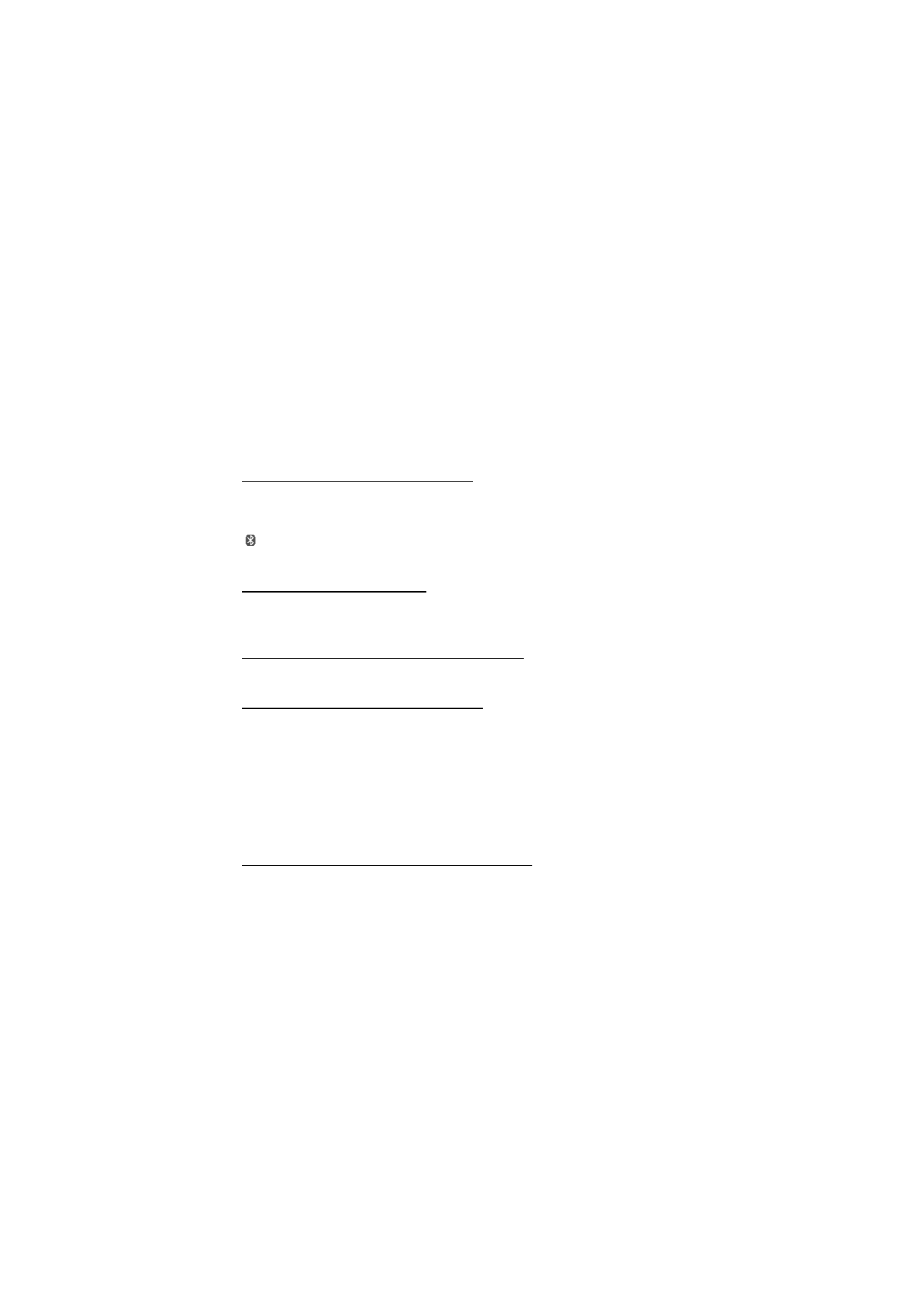
35
I n s t ä l l n i n g a r
Enheten är kompatibel med Bluetooth-specifikationen 2.0 och hanterar följande profiler:
avancerad ljuddistribution, fjärrkontroll för ljud och video, uppringt nätverk, filöverföring,
generisk åtkomst, generiskt objektutbyte, generisk ljud-/videodistribution, handsfree,
headset, objekt-push, telefonboksåtkomst, serieport, upptäckt av tjänster och SIM-åtkomst.
För att vara säker på att enheten fungerar tillsammans med andra Bluetooth-enheter, bör du
använda tillbehör som är godkända av Nokia tillsammans med denna modell. Kontrollera
med de andra enheternas tillverkare om deras enheter är kompatibla med den här enheten.
Funktioner som använder Bluetooth-teknik ökar energiförbrukningen och minskar batteriets
livslängd.
Aktivera en Bluetooth-anslutning
Välj Meny > Inställningar > Anslutbarhet > Bluetooth > På.
Välj Namn på min telefon och ange ett namn för din telefon.
visar att Bluetooth är aktivt. Kom ihåg att Bluetooth förbrukar batterienergi
och kan minska batteriets livslängd.
Anslut en Bluetooth-enhet
Välj Meny > Inställningar > Anslutbarhet > Bluetooth > Anslut ljudtillbehör och
enheten du vill ansluta till.
Visa en lista över Bluetooth-anslutningar
Välj Meny > Inställningar > Anslutbarhet > Bluetooth > Aktiva enheter.
Skicka data till en Bluetooth-enhet
Välj Meny > Inställningar > Anslutbarhet > Bluetooth > Kopplade enheter. Välj
den enhet som du vill ansluta till och ange ett lösenord. Om du vill ansluta till en
annan enhet måste du komma överens om ett lösenord att använda (upp till
16 tecken). Lösenordet används bara en gång för att ställa in anslutningen och
börja överföra data.
Om du inte ser enheten i listan väljer du Ny för att visa Bluetooth-enheter inom
räckvidden.
Göm Bluetooth-enheten för andra enheter
Välj Meny > Inställningar > Anslutbarhet > Bluetooth > Telefonens synlighet. Välj
Ej synlig eller inaktivera Bluetooth.
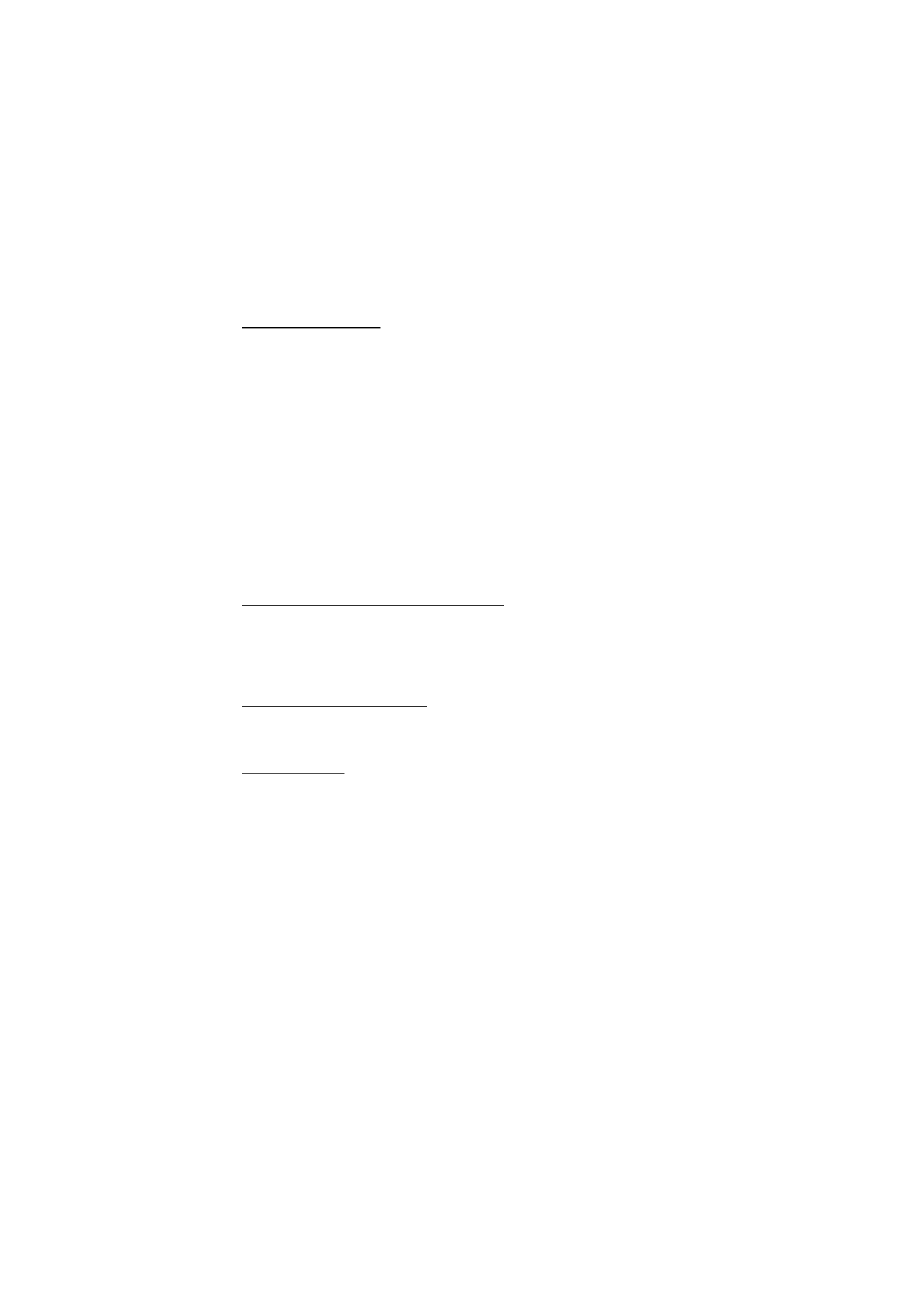
36
I n s t ä l l n i n g a r
Modeminställningar
Du kan ansluta telefonen via Bluetooth eller USB-datakabel till en kompatibel
dator och använda telefonen som ett modem för GPRS-anslutning via datorn.
Om du vill ange inställningarna för anslutningar från datorn:
1. Välj Meny > Inställningar > Anslutbarhet > Paketdata > Paketdata-inställn. >
Aktiv kopplingspunkt och aktivera den kopplingspunkt du vill använda.
2. Välj Ändra aktiv koppl.pkt, ange ett namn om du vill ändra inställningarna för
kopplingspunkter och välj OK.
3. Välj Pktdata-koppl.punkt, ange kopplingspunktens namn (APN) om du vill
upprätta en anslutning till ett nät och välj sedan OK.
4. Upprätta en Internetanslutning genom att använda telefonen som modem.
Användarhandboken för Nokia PC Suite innehåller mer information. Om du har
gjort inställningar både på datorn och telefonen kommer inställningarna på
datorn att användas.
Synkronisera från en kompatibel dator
Om du vill synkronisera data från kalendern, noteringar och kontakter måste du
installera Nokia PC Suite på en kompatibel dator. Använd trådlös Bluetooth-
teknik eller en USB-datakabel för synkroniseringen och påbörja sedan
synkroniseringen från datorn.
Synkronisera från en server
Om du vill använda en fjärransluten Internetserver måste du abonnera på en
synkroniseringstjänst. Kontakta tjänsteleverantören för mer information.
USB-datakabel
Du kan använda en USB-datakabel, CA-101, om du vill överföra data mellan
telefonen och en kompatibel dator eller en skrivare som stöder PictBridge.
Anslut datakabeln och välj läge om du vill aktivera telefonen för dataöverföring
eller bildutskrift.
Fråga v. uppkpl. – om du vill att telefonen ska fråga om den ska ansluta.
PC Suite – om du vill använda datakabeln för Nokia PC Suite
Utskrift & media – om du vill använda telefonen med en PictBridge-kompatibel
skrivare eller ansluta den till en kompatibel dator
Datalagring – om du vill ansluta till en dator som inte har Nokias programvara och
använda telefonen för datalagring.
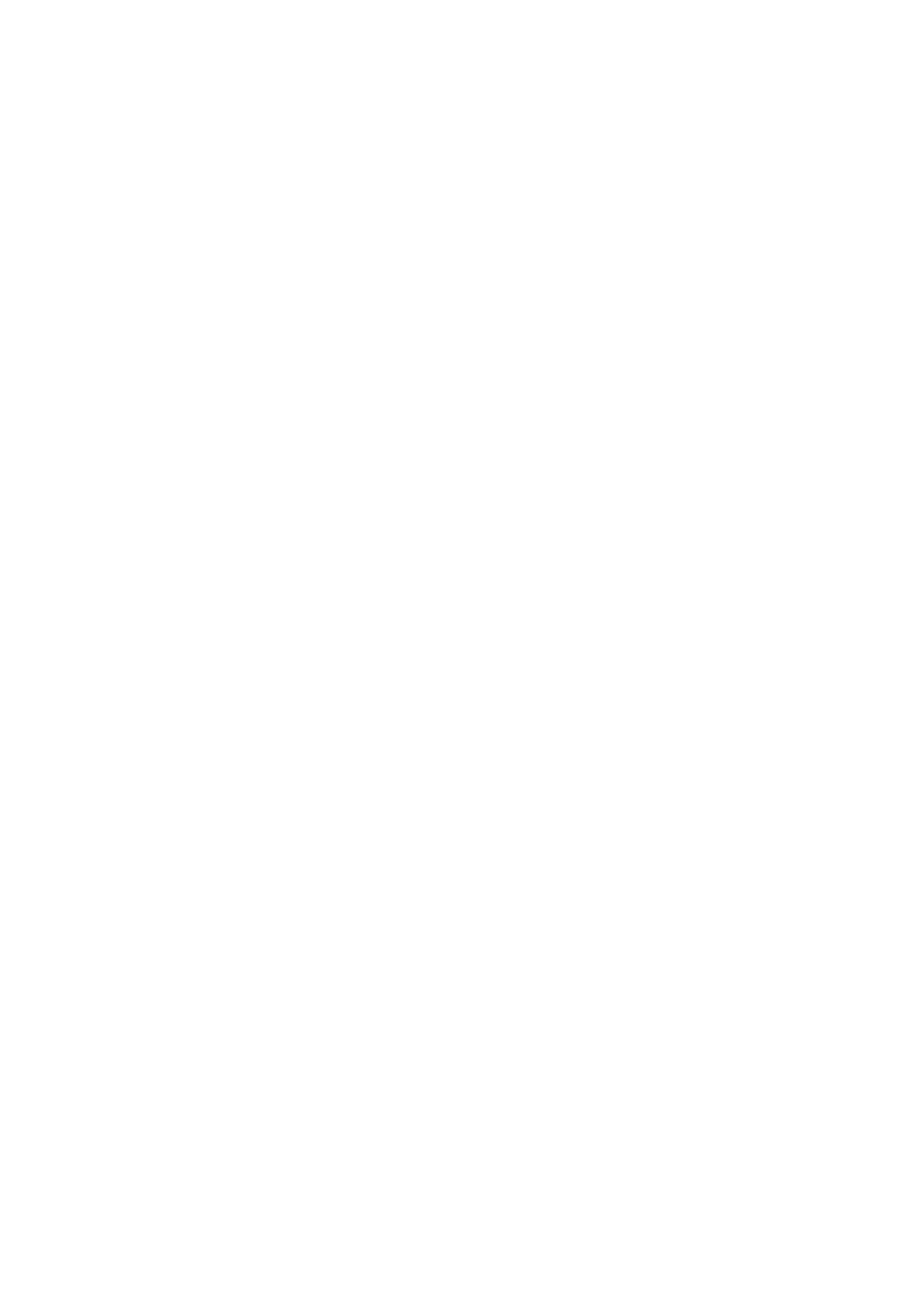
37
I n s t ä l l n i n g a r
Om du vill ändra USB-läget väljer du Meny > Inställningar > Anslutbarhet > USB-
datakabel och önskat USB-läge.